ВАЖНО! ЕСЛИ ВАМ НУЖНЫ УСЛУГИ ПО ПРОДВИЖЕНИЮ, ТО ПИШИТЕ В ЛИЧКУ НА БИРЖЕ KWORK 👉👉👉 https://kwork.ru/user/nikolay_nikolaevich
Как использовать инструменты аналитики Озон
Инструмент География
В данном разделе можно выбрать:
- страны.
- регионы.
- города.
Это все места, из которых пользователи делают заказы на Озон.

ВАЖНО! ЕСЛИ ВАМ НУЖНЫ УСЛУГИ ПО ПРОДВИЖЕНИЮ, ТО ПИШИТЕ В ЛИЧКУ НА БИРЖЕ KWORK 👉👉👉 https://kwork.ru/user/nikolay_nikolaevich
Зайдите в “Конструктор сегментов”. Откройте вкладку “Мой покупатель”. Сразу под названием страницы вы увидите фильтр, который состоит из:
- поведение.
- география.
- возраст.
- пол.
- средний чек.

В открывшемся окошке вы можете выбрать страны, регион и город.
Возраст, пол и средний чек
Кроме географии, в этом же окошке возможно указать возрастной интервал пользователей, средний чек их заказов, а также их пол. Если предложенные условия вам не интересны, то можете выбрать пункт “не важно”.
ВАЖНО! ЕСЛИ ВАМ НУЖНЫ УСЛУГИ ПО ПРОДВИЖЕНИЮ, ТО ПИШИТЕ В ЛИЧКУ НА БИРЖЕ KWORK 👉👉👉 https://kwork.ru/user/nikolay_nikolaevich
Портрет покупателя
В данном потрете можно установить фильтр по предлагаемой возрастной категории:
- до 18.
- 18-24.
- 25-34.
- 35-44.
- 45-54.
- 55+.

Фильтр по среднему чеку можно выбрать в следующих диапазонах:
- любой.
- 1-999р.
- 1000 – 2999р.
- 3000 – 9999р.
- 10000 – 29999р.
- 30000 – до бесконечности.
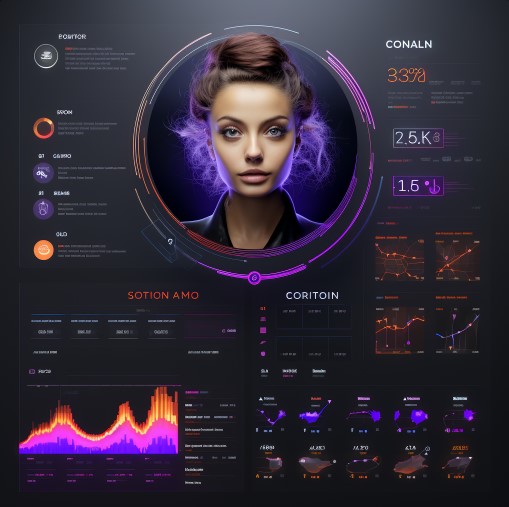
Как настроить фильтр
В конструкторе сегментов можно не только добавлять фильтры, но и создавать условия, то есть настраивать связи между условиями. Для этого следует нажать “+Условие” и выбрать интересующее: И, ИЛИ, НО НЕ.
ВАЖНО! ЕСЛИ ВАМ НУЖНЫ УСЛУГИ ПО ПРОДВИЖЕНИЮ, ТО ПИШИТЕ В ЛИЧКУ НА БИРЖЕ KWORK 👉👉👉 https://kwork.ru/user/nikolay_nikolaevich
Эти логические операторы имеют следующие значения – И – учитываются все фильтры. ИЛИ – учитывается любой фильтр, Но НЕ фильтр не учитывается.

Например. Вы хотите посмотреть статистику о посетителях, которые добавили в корзину товары из вашей карточки, в категории “электроника”. Однако они ничего не приобрели. Теперь задайте фильтр по поведению – “добавили в корзину мои товары из категории “электроника” больше одного раза”.
Теперь следует добавить логический оператор “но не” и затем выбрать фильтр “купили мои товары из категории “Электроника” больше одного раза”.
Также вы можете настраивать условия не только между фильтрами, но и между группами фильтров. Чтобы это сделать, следует нажать на “+Подсегмент”. Далее выберите условие И, ИЛИ, НО НЕ и задайте набор фильтров для обоих сегментов.
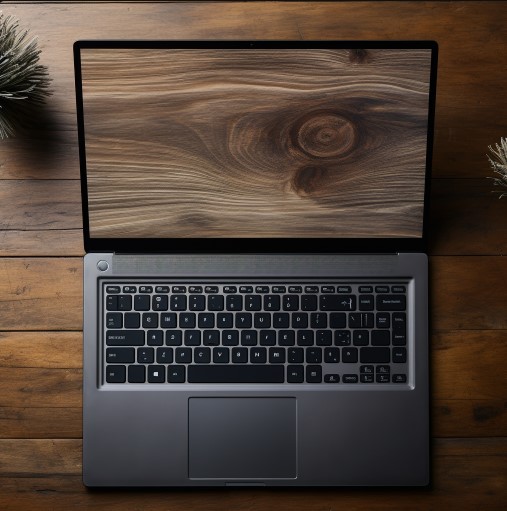
Допустим, вы хотели бы запустить скидки перед одним из праздников: для мужчин 23 февраля или для женщин – 8 марта. Для чего вы собрались собрать сегмент потенциальной целевой аудитории.
В первом подсегменте вы можете установить фильтр по полу “Мужчины” и по поведению – “просматривают категорию “украшения”. После этого вы можете собрать второй подсегмент с условием ИЛИ и добавить в него фильтры “женщины” и “просматривают подкатегорию “носки”.

Какую статистику сегмента можно изучить
Озон обычно представляет информацию по следующим сегментам:
- охват аудитории.
- приблизительная статистика по полу и возрасту покупателей.
- из каких стран, регионов и городов у вас сделали заказы продукции.
- на какую сумму обычно делают покупки представители данного сегмента.
- какие категории популярны у выбранных покупателей.

Что означают эти сегменты? Охват аудитории – это приблизительные показатель. При запуске рекламной кампании на сегмент, количество просмотров может не совпадать с охватом. Еще этот показатель не равен количеству активных пользователей.
Приблизительная статистика по полу и возрасту покупателей определяет по данным, которые указаны в профиле и поведенческим признакам пользователя. Если вы создаете сегмент 18+, а статистика показала, что в нем есть несовершеннолетние покупатели, не стоит переживать, товары из данной категории смогут приобрести только пользователи, подтвердившие свой возраст.

Из каких стран, регионов и городов у вас сделали заказы продукции. Данная статистика показывает из какой географической точки и населенного пункта был сделан заказ. Для этого надо нажать на интересующий столбец на графике. Вы увидите по нему подробную информацию, то есть из каких кластеров в стране или из каких городов в кластере чаще всего покупают продукцию.
ВАЖНО! ЕСЛИ ВАМ НУЖНЫ УСЛУГИ ПО ПРОДВИЖЕНИЮ, ТО ПИШИТЕ В ЛИЧКУ НА БИРЖЕ KWORK 👉👉👉 https://kwork.ru/user/nikolay_nikolaevich
На какую сумму обычно делают покупки представители данного сегмента. С помощью этого сегмента можно определить показатель сумму заказов выбранных пользователей на площадке за последний год. Если вы собираете сегмент по просмотрам, добавлениям в избранное или в корзину, по некоторым покупателям информация может собраться не достаточно полная.

А именно, имеется в виду данные о среднем чеке, особенно, если эти люди не совершали за данный год никаких приобретений на маркетплейсе. Зато в статистике будет показана доля покупателей, о которой данные имеются.
Какие категории популярны у выбранных покупателей. Данный показатель определяется с помощью заказов из категорий. Если один пользователь покупал товары из разных категорий, то он будет учтен во всех категориях.
Можно смотреть разные уровни категорий. Например, для этого нужно нажать на необходимый столбец на графике, чтобы увидеть по нему подробную информацию: какие товары популярны в этой категории.
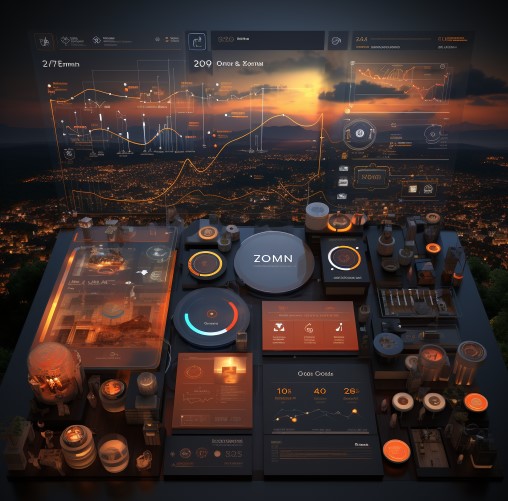
Если вы собираете сегмент по:
- просмотрам.
- добавлениям в корзину.
- добавлениям в избранное.
То по некоторым пользователям информация может не собраться, особенно, это касается среднего чека, если покупатель ничего не приобретал для себя за последний год. Зато в статистике будет показана доля покупателей, о которой данные имеются.

Периодически бывает так, что при запуске рекламной кампании на определенный сегмент количество просмотров не совпадает с охватом. Поэтому здесь надо держаь в уме, что охват сегмента, пол и возраст покупателей – это примерные значения.
Как и где хранятся сегменты
Их можно найти, если перейти в блок “Сохраненные сегменты”. Там вы обнаружите список всех сегментов, которые вы до этого создали. Среди них будут и те, которые перешли в архив. Эти данные регулярно обновляются, то есть туда могут, к примеру, добавляться новые покупатели.

Из них могут удалять тех посетителей, кто больше уже не подходит под определенные фильтры. Если вы не работаете с сегментом в течение одного года, то есть не редактируете и не используете его для продвижения товаров, то Озон убирает такой сегмент в архив.
В архиве сегмент может находиться в течение одного месяца, если его не восстановить за это время, то маркетплейс удалит его без возможности восстановления.
Для того, чтобы восстановить его из архива, его нужно отредактировать (подкрутить нужные значения настроек) и запустить по нему рекламную кампанию.

Как изменять название и удалять сегменты
Если перейти в блок “Сохраненные сегменты”, то при наведении курсора мыши на сегмент, появляется кнопка вызова меню. Нажав на данную кнопку, вы сможете выбрать какое-то одно из предложенных действий:
- переименовать.
- удалить.
При переименовании появится поле для ввода названия сегмента. Введите новое название сегмента и нажмите на кнопку “сохранить”. Чтобы удалить сегмент, вам надо будет просто нажать на слово “удалить”, которое находится сразу под словом “переименовать”. Данный сегмент исчезнет из списка и восстановить его уже не удастся.

Как делается сравнение сегмента с “Моим покупателем”
Данная операция позволяет принимать решение о развитии и продвижении магазина. Вы можете сравнивать своих покупателей с целевой аудиторией всего магазина Озон. Или же можете сравнить часть своей целевой аудитории со всей аудиторией. Для этого и существует возможность сравнивать сегменты, которые обычно создаются с “Моими покупателями”.
Чтобы это сделать, вам следует перейти на главную страницу “Портрета покупателя”. Сразу же под ним, в верхнем левом углу, вы увидите вкладку “Сохраненные сегменты”. Войдите в нее. Далее следует открыть интересующий вас сегмент. Чтобы сделать сравнение, обратите внимание на правую часть экрана. Там будет тумблер (в выключенном состоянии), справа от которого написано – “Сравнить с Моими покупателями”. Переключите этот тумблер в активное состояние.

Еще один способ сделать сравнение, это снова перейти на главную страницу “Портрета покупателя”, на этот раз игнорируйте левую вкладку, которой вы пользовались до этого, а войдите во вкладку справа от нее, она называется – “Конструктор сегментов”.
Здесь следует собрать фильтры по сегменту, с которым вы хотите поработать и активируйте переключатель “Сравнить с Моими покупателями”. Вы также можете добавлять и убирать фильтры, в результате чего, данные по вашему сегменту будут изменяться.
Информация, которую вы получаете с помощью данного инструмента, можно использовать для создания уникального торгового предложения или для размещения рекламных объявлений.

Размещу 250 внешних ссылок для карточки вашего товара в маркетплейсе Озон. Все размещение делается вручную, с последующим предоставлением отчетом-реестром с ссылками для проверки. Для подробного ознакомления с услугой кликайте сюда.
ВАЖНО! ЕСЛИ ВАМ НУЖНЫ УСЛУГИ ПО ПРОДВИЖЕНИЮ, ТО ПИШИТЕ В ЛИЧКУ НА БИРЖЕ KWORK 👉👉👉 https://kwork.ru/user/nikolay_nikolaevich